本内容来源于@什么值得买APP,观点仅代表作者本人 |作者:西红柿炖番茄
为什么入手3D打印机?
身边不少朋友从很早开始,就陆续玩起了 3D打印机,并且多次劝我也一起加入进来。但我一直觉得这玩意儿作为「高科技」,入门门槛一定很高,以「没精力」为理由拒绝了。
前阵子朋友又来问我,恰好儿子就在身边,我就顺嘴问了问小朋友。
小朋友一听,眼睛都直了。
这么高级的东西,对精力无处发泄的小男孩来说,吸引力确实太大了。我一想,正好培养下小朋友的探索能力和动手能力,就入手了一台。
所以对我来说,这台3D打印机纯属「玩玩」——但「玩玩」也带有目的,就是想让孩子多接触一下前沿科技,希望可以培养一下小朋友的探索欲和求知欲,以及动手能力,顺便「开开眼」。
机器选的是 FDM原理的,操作和保养维护都简单一些,更适合新手入门,而且可以打印一些大件。挑了一圈,最终选择了 Anycubic/纵维立方Kobra 2 Max,到手 2000多块。
上手难不难?

我一开始拒绝接触 3D打印机,就是因为怕入门门槛比较高,会消耗自己太多精力。虽然机器是给小朋友玩,但如果遇到问题,还是需要我来解决。
但机器到手后发现,照着说明书操作,很快就可以完成组装。8岁的儿子甚至开始吹牛,称这跟他拼乐高也差不了太多。
这吹牛的毛病,可能随我


组装完成后,开机然后联网,下载APP,这些全都按部就班进行即可,完全没有难度。
全都完成之后,可以在「设置」-「移动轴」中选择「全部归零」,算是对 X、Y、Z三个移动轴(就是数学三维坐标中的X/Y/Z)进行一次检验,如果安装过程中有问题,也可以及时排查 ▲
这里特别要强调一下的是,Z轴左右两侧都有排线需要连接。如果少连一根,机器也能正常工作,但打印精度会出问题。别问我是怎么知道的,大家一定要注意


一切确认无误之后,可以插上随机赠送的 U盘,在「打印」选项下,进入测试模型中,选择想要打印的小东西先练练手。这个对新手来说非常友好 ▲
我也建议大家一开始先不要打印大件,这样即便出现一点小问题,也不至于浪费太多材料。
3D打印机是如何工作的?

对于FDM原理的 3D打印机来说,其实就是把PLA材料高温融化以后重塑的过程。
如上图所示,先打印 X轴和 Y轴——相当于先画出平面图,然后再在 Z轴上一层层垒上去,就形成了 3D立体模型 ▲

再说得直白一点,FDM原理的 3D打印机打印出来的立体模型,其实是由一层层片状结构组成的。这种结构和天然石墨的结构非常相似——这也是石墨为什么经常被用来当润滑材料的原因(片状结构之间很容易滑动)。
这种打印原理就意味着,在模型的细窄位置很容易发生整层的断裂。但这也有解决办法:只要让细窄位置和片层结构处于垂直角度就行。
所以FDM原理的 3D打印机切片和建模很重要。

比如上图这个模型中,存在大量狭窄结构。如果按照模型摆放的直立造型打印,其强度一定无法满足需求 ▲
那怎么办呢?
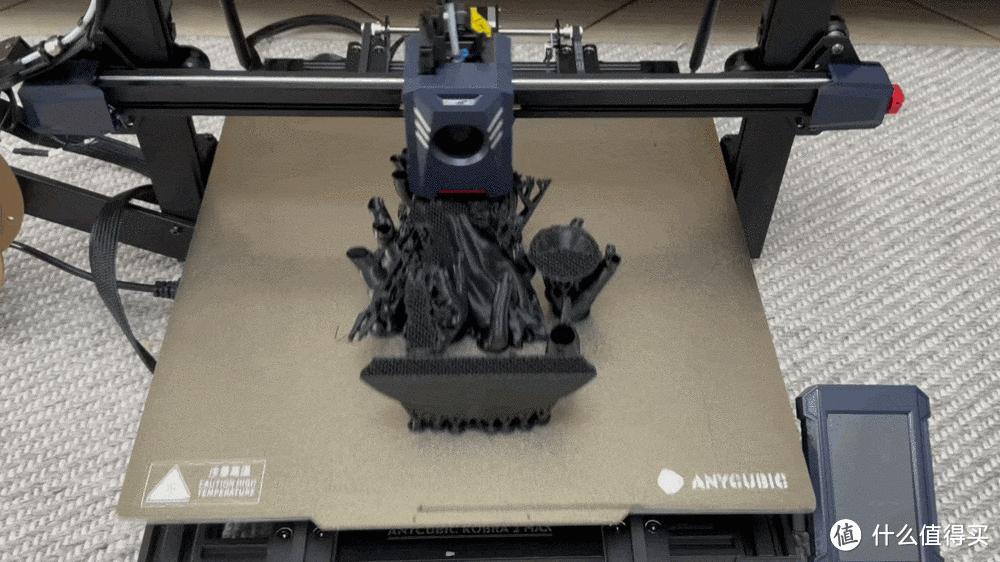
当然是横过来进行打印。实际上机器也确实是这么操作的 ▲
但横过来打印也有问题:没有平整的底座,模型无法稳定站立,而且模型的很多部位是悬空的。

对此,解决方案也很朴实:仿造人类建房子的原理,在目标模型周围,提供如上图所示这种树枝状的支撑就行 ▲
支撑的作用有两个:一个是给模型开始打印提供「地基」,让模型悬空部分有个「根」;另一个作用是充当「脚手架」的功能,对整个模型起支持作用。

所以我们可以看到,很多模型在开始打印的时候,先打出来的其实是这样一个个中空的圆柱体 ▲


完成打印之后,这些「支架」都需要拆除。我建议大家可以买个小号尖嘴钳,拆起来比较省力。

拆完之后,支架和模型连接处难免会留下一些「焊点」,如果追求模型品质,还可以再买一点砂纸进行打磨。当然随便玩玩的话,不打磨也完全没问题。
打印模型从哪来?
说起 3D打印,很多人张嘴闭嘴就是给家里损坏的玩模甚至是工具补缺,但对于大部分人来说,这事儿可行性不强。这需要非常强的建模能力,属于专业玩家,甚至可以说是从业人员。
对于像我这样的普通人来说,3D打印机就是个高科技玩具。

何同学说,3D打印机没有消费者,只有爱好者。我觉得片面了。
其实只要把 3D打印的门槛降低,把模型适配做得足够丰富,自然会出现一大堆的消费者。
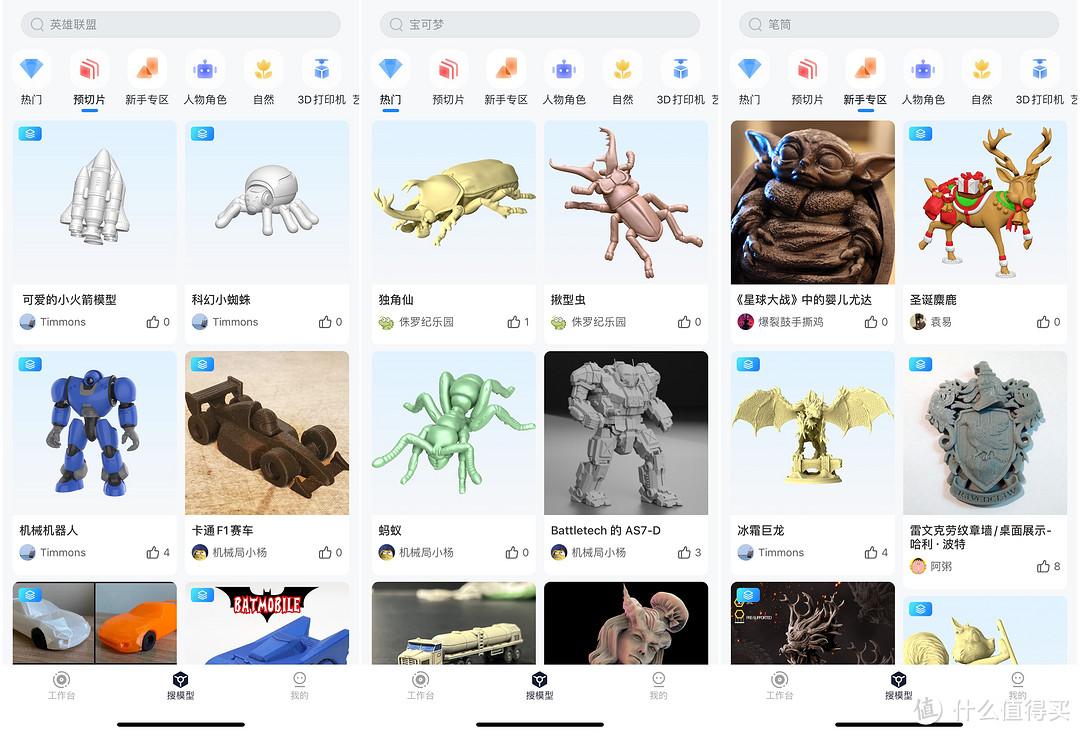
比如对于我入手的这款 Anycubic/纵维立方来说,官方提供了名为「纵维立方」的 APP。
APP设计非常简洁,就分「工作台」、「搜模型」和「我的」三大模块,导航逻辑极其清晰。其中在「搜模型」栏目下,又细分了「热门」、「预切片」、「自然」、「新手专区」等类别,找起来相当方便 ▲
而且用户可以根据现有模型,自行调节比例,对模型尺寸进行百分比缩放,这一点就很棒。
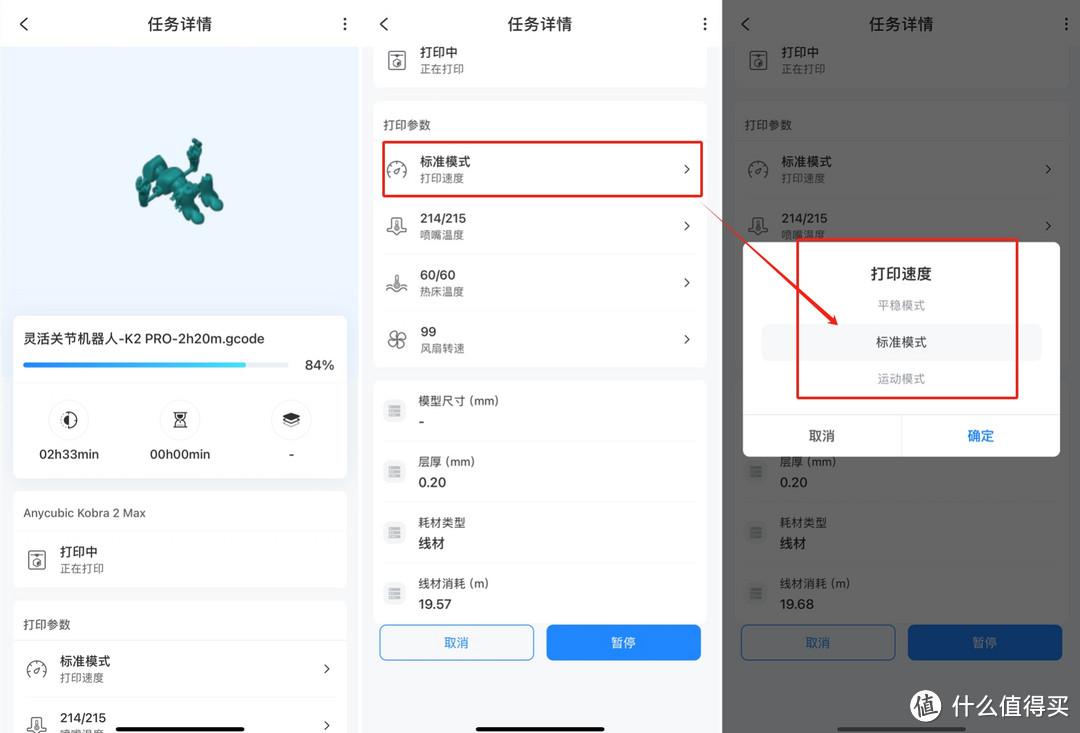
另外打印速度和打印精度其实也是可以调节的。
机器默认是「标准模式」,我试了一下,精度和速度都完全足够,就没有调整 ▲
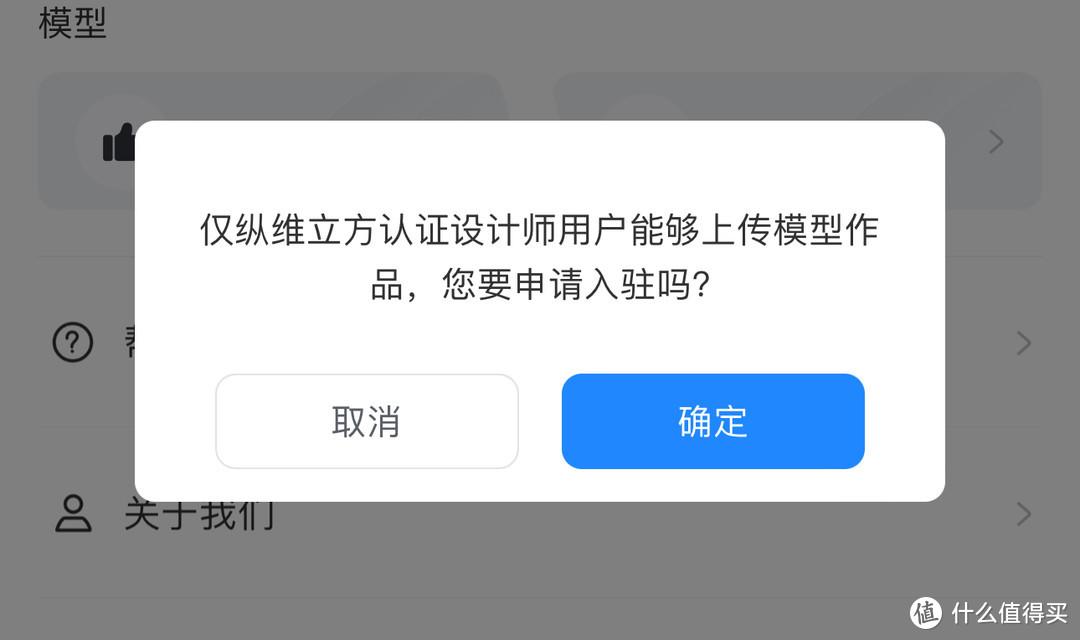
如果你足够专业,也可以自己上传模型作品,让大家下载打印 ▲
能打印哪些好玩的东西?

这几天我打印了很多大大小小的模型,挑几个有趣的分享一下:

比如这个小狗,100分钟就能打印出来,神奇的是头部和手部关节都能活动,相当精妙,细节也处理得不错——没错,是一体打印的,并不是分开打印组装的 ▲
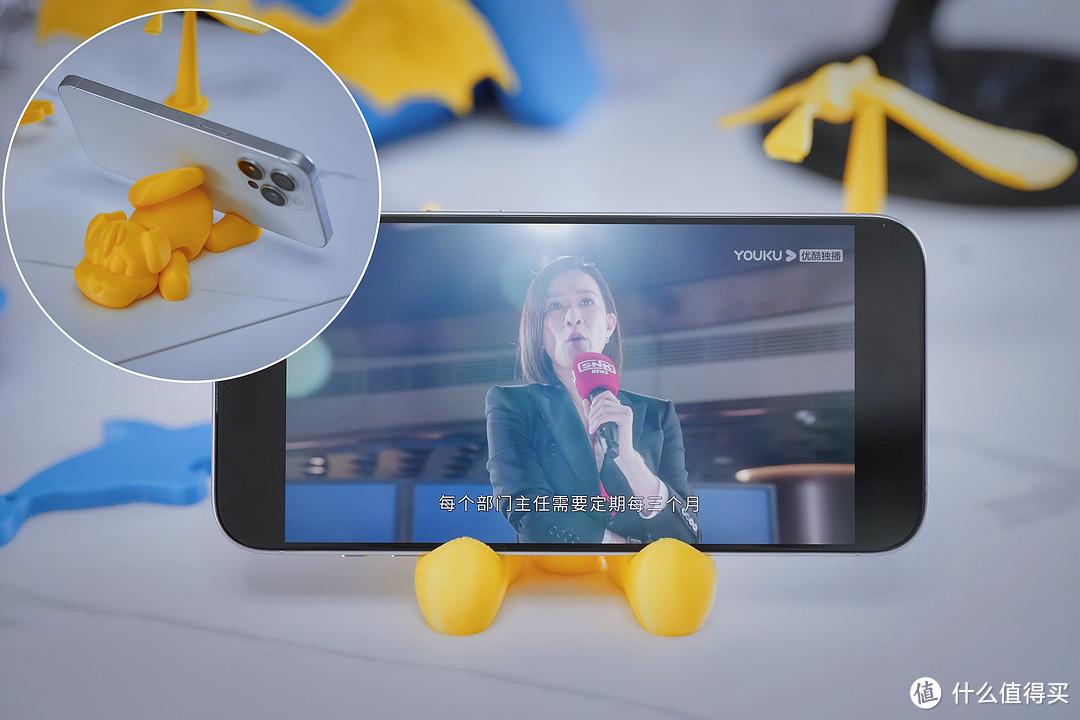
而且它也不仅仅是个摆件,趴下以后作为手机支架相当稳固,放在办公桌上极好 ▲

再比如这个平衡小鸟,我自己小时候玩烂了的玩具,但我打印出来才发现,儿子今年 8岁了,竟然从没见过这种简单的小玩具 ▲
商品丰富的今天,很多设计简单但又精妙的小玩具,反而看不到了。所以当我拿出这个东西给小朋友玩的时候,儿子很开心,我还顺便科普了一波原理,妥妥的寓教于乐。
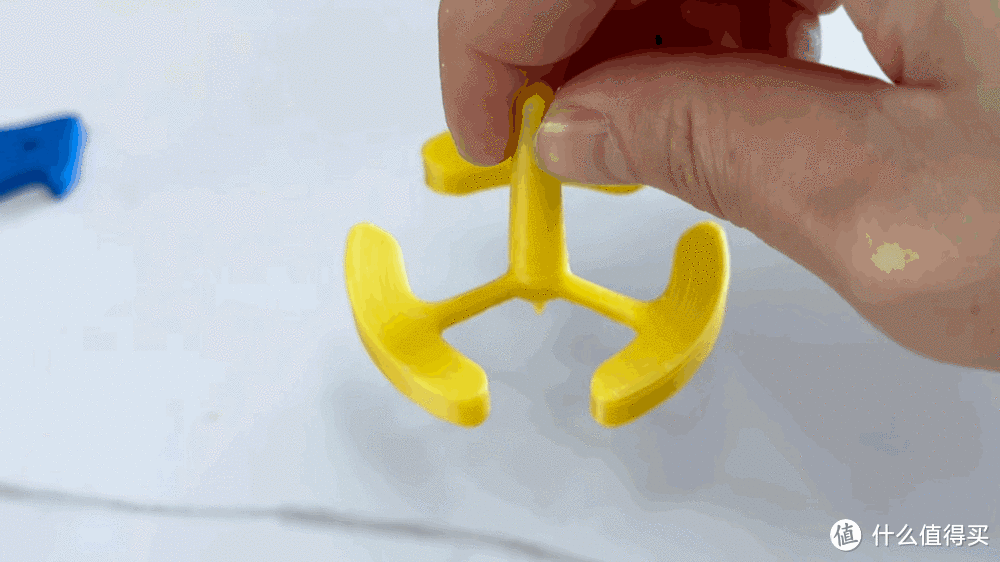
再比如这个小陀螺,转起来是真的顺畅。虽然是很基础的小玩具,但因为是自己动手做出来的,儿子也格外喜欢 ▲


实用性强一点的如这个笔筒,真的是好看又好用 ▲

小细节是笔筒中间有个倒三角圆锥,可以让笔听话地只待在笔筒周围,比一般市面上买来的笔筒好用不少 ▲




至于这些奇奇怪怪的东西,就属于男孩子的「浪漫」了 ▲
我真的特别羡慕现在的小朋友,从小就有这么多好玩且神奇的东西。回忆了一下自己小时候,真的是玩具匮乏…
更多好玩的东西还在发掘之中,也期待大佬们可以上传更多模型丰富数据库。唯一遗憾的是,模型库里面没有儿子最爱的奥特曼。
料卷怎么换?

这次随机器一起入手的还有三卷料卷,颜色分别是黄色、黑色和蓝色。

换料卷也不复杂,只要在「工具」菜单下,选择「换丝」,再选择「回抽」,喷嘴就会开始加热。加热到一定程度,就能把原来的料卷抽出,换上新的 ▲

机器在每次开始正式打印前,都会现在托盘边缘画一条线,这一步骤其实就是在清理喷嘴里残留的杂色料卷 ▲
但我在多次尝试后发现,这一步骤并不能彻底清理干净之前残留的料卷。如果要保证在换料卷颜色后的第一次打印足够纯正,最好自己再手动清理一次。
清理办法比较原始,就让机器正式开始打印,然后刚开始就立马结束任务,然后手动清理打印台即可。
如何看待3D打印机?

机器入手也有一个多礼拜了,简单说说我对这台 Anycubic纵维立方 Kobra 2 Max的看法。
首先不可否认,这东西体积还是有点大——当然仅限于FDM原理的 3D打印机,光固化的机器会小不少。而且这东西外观上工业风浓重,现阶段来说更像是工具,而不是玩具。
能不能接受它的体积以及它的造型,这些都是用户在入手前要考虑的因素。

但机器的操作真的比我预想的简单很多,基本属于零门槛就可以轻松上手——要说这个过程中最难的,反而是组装。但是对于组装,用我儿子的话说,「跟我拼乐高也差不多」。
我想一个 8岁的小朋友能说出这话,也足见拼装难度之低。

入股要把 3D打印机作为商品以玩具的属性卖给普通消费者,我觉得厂商要做的事情只有一件:丰富模型库——这一点极其重要,也是真正影响用户体验的部分。
以我手里的在用的这款 Anycubic/纵维立方的机器来说,本身APP交互体验已经做得很好很简洁了,但模型库的数据还可以继续丰富。比如小朋友最喜欢的奥特曼目前就没有。
作为普通用户,如果和我一样想入手 3D打印机玩玩,其实可以大胆冲了。以我自己的体验来说,这东西真的没什么门槛。所谓门槛,都是自己吓唬自己的。
做有态度的评测,生产有温度的内容。我是番茄,我们下一篇再见~








